はじめに
最近(私の中で)話題になっている GUI フレームワーク、Tauri。つい先日の 5 月 3 日には1.3.0 が発表されました。
そんな新しそうなものには、触ってみずにはいられないので今回はDockerを使ってTauriの環境づくりを行ってみます。
筆者の環境
- OS
- Windows 11 Home 22H2
- WSL(一部割愛)
- WSL バージョン: 1.0.3.0
- カーネル バージョン: 5.15.79.1
- WSLg バージョン: 1.0.47
- Distribution: Ubuntu 22.04
- Docker
- Docker Desktop 4.16.3
- Docker version 20.10.22
- Docker Compose version v2.15.1
最終的な構成
「俺は結果だけ知りたいんじゃ!」という方のために最終的な構成をここに置いておきます。
FROM rust:1.69-slim-bullseye
ARG USERNAME=developerARG GROUPNAME=developerARG UID=1000ARG GID=1000ARG PASSWORD=password
# Add user for develop# If you don't need, please comment outRUN apt-get update -y && apt-get install -y sudo && \ groupadd -g $GID $GROUPNAME && \ useradd -m -s /bin/bash -u $UID -g $GID -G sudo $USERNAME && \ echo $USERNAME:$PASSWORD | chpasswd && \ echo "$USERNAME ALL=(ALL) NOPASSWD:ALL" >> /etc/sudoers
# Tauri dependencies# See https://tauri.app/v1/guides/getting-started/prerequisites#setting-up-linuxRUN apt-get update && \ apt-get install -y \ libwebkit2gtk-4.0-dev \ build-essential \ curl \ wget \ libssl-dev \ libgtk-3-dev \ libayatana-appindicator3-dev \ librsvg2-dev
# Install Node.js# See https://github.com/nodesource/distributionsRUN curl -fsSL https://deb.nodesource.com/setup_20.x | bash - &&\ apt-get install -y nodejs
# Add user for develop# If you don't need, please comment outUSER $USERNAMETauri に必要な諸々の準備
Webkit などのインストール
今回は rust`の公式イメージをベースに作成します。公式サイトを見てみると C++コンパイラや Webkit 関連をインストールしなくてはならないようなので、これをインストールします。
https://tauri.app/v1/guides/getting-started/prerequisites#setting-up-linux
FROM rust:1.69-slim-bullseye
# Tauri dependencies# See https://tauri.app/v1/guides/getting-started/prerequisites#setting-up-linuxRUN apt-get update -y && \ apt-get install -y \ libwebkit2gtk-4.0-dev \ build-essential \ curl \ wget \ libssl-dev \ libgtk-3-dev \ libayatana-appindicator3-dev \ librsvg2-devNode.js のインストール
続いてNode.jsもインストールします。これは前提条件に書かれていませんが、あとでViteやNext.jsを使いたいのでここでもう入れておきます。
# 略...
# Install Node.js# See https://github.com/nodesource/distributionsRUN curl -fsSL https://deb.nodesource.com/setup_20.x | bash - &&\ apt-get install -y nodejsこの段階でいったんコンテナを立ち上げて動かしてみます。
docker build . -t tauri-dockerdocker run -it --rm tauri-docker /bin/bash試しにRust、Node.jsのバージョンを見てみます。
rustc --versionrustc 1.69.0 (84c898d65 2023-04-16)node -vv20.1.0その他の設定
WSLg の設定
ここは Windows の方向けです。Mac や Linux の方は以下のような記事を見ながらやられるとうまくいくんじゃないかなと思います。 https://zenn.dev/hogenishi/articles/6bcffa389bcfb6
普通の Web 開発とは違い GUI を動かすためにWSLgの設定を行います。
以前行ったようにDISPLAY環境変数などをコンテナに渡します。
compose.yaml
services: app: build: context: . dockerfile: Dockerfile command: sleep infinity environment: - DISPLAY=$DISPLAY - WAYLAND_DISPLAY=$WAYLAND_DISPLAY - XDG_RUNTIME_DIR=/tmp - PULSE_SERVER=$PULSE_SERVER volumes: - type: bind source: /tmp/.X11-unix target: /tmp/.X11-unix - type: bind source: "${XDG_RUNTIME_DIR}/wayland-0" target: /tmp/wayland-0コンテナを起動しxeyesを動かしてみます。
docker compose up -ddocker compose exec app /bin/bashapt-get update && apt-get install -y x11-appsxeyes目玉が表示されていれば OK です。
開発用ユーザの追加
ちょっと蛇足ですがコンテナで利用しているユーザがrootのために、すべて管理者権限で実行されるのが気に食わないので、開発用のユーザをここで追加しておきます。
sudoは問題が起きるとつらそうなので必要なければ入れなくてもいいかもしれません https://docs.docker.jp/engine/articles/dockerfile_best-practice.html#user
- 現状の
Dockerfile
FROM rust:1.69-slim-bullseye
ARG USERNAME=developerARG GROUPNAME=developerARG UID=1000ARG GID=1000
# Add user for develop# If you don't need, please comment outRUN apt-get update -y && apt-get install -y sudo && \ groupadd -g $GID $GROUPNAME && \ useradd -m -s /bin/bash -u $UID -g $GID -G sudo $USERNAME && \ echo $USERNAME:$PASSWORD | chpasswd && \ echo "$USERNAME ALL=(ALL) NOPASSWD:ALL" >> /etc/sudoers
# Tauri dependencies# See https://tauri.app/v1/guides/getting-started/prerequisites#setting-up-linuxRUN apt-get update -y && \ apt-get install -y \ libwebkit2gtk-4.0-dev \ build-essential \ curl \ wget \ libssl-dev \ libgtk-3-dev \ libayatana-appindicator3-dev \ librsvg2-dev
# Install Node.js# See https://github.com/nodesource/distributionsRUN curl -fsSL https://deb.nodesource.com/setup_20.x | bash - &&\ apt-get install -y nodejs
USER $USERNAMEこれは実施しなくとも問題ないと思います。もし、この設定を行う場合はコンテナをビルドしなおしておいてください。
Tauri のチュートリアルをやってみる
先ほどまでですべての準備が完了したので、実際にTauriを動かしてみます。基本的には下の内容の通りに進め、これからのコマンドはすべてコンテナ内で実行します。
https://tauri.app/v1/guides/getting-started/setup/vite
公式がアプリを作るための scaffold を用意してくれているので、それを利用してアプリの雛形を生成します。今回は始めるのが簡単なReact+Viteで行きます。
npm create tauri-app@latest
✔ Project name · tauri-app✔ Choose which language to use for your frontend · TypeScript / JavaScript - (pnpm, yarn, npm)✔ Choose your package manager · npm✔ Choose your UI template · React - (https://reactjs.org/)✔ Choose your UI flavor · TypeScript表示されたコマンドの通りに実行します。はじめは諸々のインストールが行われるので時間がかかりますが、2 回目以降はかなり早く実行できます。
cd tauri-appnpm installnpm run tauri dev下のような画面が表示されれば成功です!
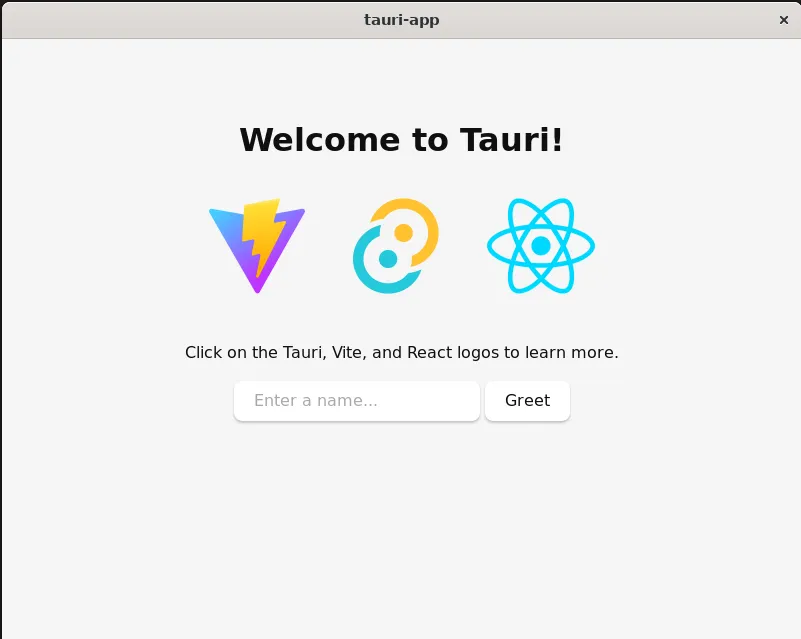
まとめ
本当はTauri Mobileの実行もDockerの中で行いたかったですがまだうまくいってません。
正直自己満足に近い記事ですが、誰かのお役に立てば幸いです。